HP OfficeJet Pro 8500 (A909n) Premier gjennomgang
HP OfficeJet Pro 8500 er den nyeste inkarnasjonen av HPs alt-i-ett-skriver, skanner, kopimaskin og faksmaskin. Med en opprinnelig pris på $ 499, er det nær kostnaden for en nedre fargerlaserskriver.
De har imidlertid nylig redusert prisen til $ 369 ved hjelp av en umiddelbar besparelse på $ 130. Du kan sjekke den siste prisen her. Du kan også få det på Amazon.com for en lavere $ 269.

Her er noen av de viktigste spesifikasjonene på HP OfficeJet Pro 8500 alt-i-ett-skriveren:
- Opptil 19 spm for utskrift av svart og 19 spm utskrift farge (normal kvalitet)
- 15.000 siders månedlig arbeidsperiode
- 250 arks innskuff, 250 arks andre papirskuff, 50 arks automatisk dokumentmater
- Opptil 1200 x 1200 dpi utgang for svart og 4800 × 1200 dpi for farge
- 384 MHz med 128 MB RAM (ikke utvidbar)
- Opptil 4800 (48-biters) dpi skanningsoppløsning
- Minnekortspor støtter CompactFlash Type I og II, Memory Stick, Memory Stick Pro, Memory Stick Pro Duo, Secure Digital (SD), SDHC, MMC, miniSD, microSD
- 1 USB 2.0-port, 1 Ethernet-port, PictBridge, 1 RJ-11 faksport og 1 trådløs 802.11 b / g-port
- Total vekt på skriveren er 33, 8 pounds og strømforbruk på 55 watt
Oversikt og oppsummering
For de av dere som ikke vil lese hele anmeldelsen, har jeg skrevet en kort oppsummering av skriverens positiver og negativer.
positivt:
- Utskriftskvaliteten er av høy kvalitet, både farge og svart
- Skanning er rask og gjengir det originale dokumentet veldig bra
- Evne til å skanne dokumenter med juridisk størrelse
- Dobbeltsidig utskrift fungerer bra og er anstendig rask
- Koble til trådløst nettverk er raskt og enkelt
- Programvaren kjører på både Mac og PC
- Minnekortspor gir mulighet for enkel utskrift og enkel lagring av skanninger
- Mulighet til å skanne og lagre digitale kopier av dokumenter og bilder automatisk til en nettverksplassering
negativt:
- Utskriftshastigheten er tregere enn annonsert (rundt 9 ppm for svart og hvitt under testene)
- Starte skriveren for første gang tar lang tid
- Programvare tar opp mer enn 600 MB på harddisken og bremser datamaskinen
- Programvaren inneholder mange programmer som kan forvirre nybegynneren
- Slå av og slå på skriveren tar flere minutter på grunn av selvtest
- Strømsparingsmodus har problemer som skriveren ikke våkner når du sender en utskriftsjobb til den, og krever fullstendig omstart av skriveren
- Når du kopierer dokumenter, går skriveren rutinemessig over sider helt. Dette skjer når du fakser også.
- Kan ikke velge farge eller svart og hvitt når du skanner fra frontpanelet
Samlet sett vil jeg gi skriveren en 3-stjerneklassifisering og en kjøpsreklusjon bare hvis du får den for $ 269. Det er en god skriver, men noen av feilene den har, er store nok til å vurdere en annen skriver, med mindre det er fast.
Hva er i boksen?
- HP Officejet Pro 8500 Alt-i-ett-skriver
- Automatisk tosidig utskriftstilbehør
- Andre 250-arks papirskuff
- Svart / Gul skrivehode, Cyan / Magenta skrivehode
- 2 svart blekkpatroner, 2 cyan blekkpatroner, 2 gule blekkpatroner og 2 magenta blekkpatroner
- 1 strømforsyning med strømkabel
- 1 telefonledning
- 1 stor oppsett plakat
- 2 CD-ROM (Officejet-skriverprogramvare og Readiris Pro 11)
Konfigurere skriver
Å få Officejet 8500 Pro ut av esken og jobbe var ikke så fort som jeg ville ha forventet. Utpakking av skriveren var lett nok, og det var enkelt og rett fram at alle komponentene ble installert, for eksempel det dobbeltsidede skriverutstyret og den andre papirskuffen.
Det var også ganske enkelt å installere blekkpatronene, og det tok ikke mye tid. Bare pakk ut og pop dem inn i sporene. Selv om det tok noen forsøk på å få skrivehodene i slots nøyaktig (toppbildet).


Når du får de installerte, laster du opp papiret og plugger skriveren inn. Dette er hvor prosessen ble svært tidkrevende. Når du slår på enheten for første gang, tar det hele 20 til 25 minutter å kalibrere og justere seg selv.
Personlig tror jeg ikke at du virkelig må vente så lenge en skriver skal bli funksjonell! Uansett, mens du venter, står det å gå videre og installere skriverprogramvaren.
Inkludert programvare
Jeg var virkelig ikke fornøyd med installasjonen av HP-programvaren. For det første tok det nesten en halv time å installere programvaren, og for det andre var det fullt av mange programmer som jeg egentlig ikke trodde jeg skulle bruke.
Samlet sett, hvis du installerer programvaren ved hjelp av standardvalgene, tar det opp hele 600 til 800 MB på datamaskinen din! For meg er det helt unødvendig for en alt-i-ett-skriver.
Hvis du bare installerer driveren, vil den likevel slå deg tilbake 270 MB. Programvaren har blitt veldig oppblåst og vil senke maskinen din.
Trådløs oppsett
Det jeg var glad for var å få skriveren til det trådløse nettverket. Du kan gjøre det fra frontpanelet på skriveren, og det var i stand til å koble til mitt sikre trådløse nettverk uten problemer.
Når det er tilkoblet, vil programvaren også forsøke å finne skriveren på nettverket automatisk og initialisere den. Det hadde heller ikke noen problemer, det vil si brannmurproblemer etc.
Andre funksjoner
Når oppsettet er ferdig, vil du bli presentert med en meny der du kan konfigurere andre tilleggsfunksjoner på skriveren, for eksempel digital arkivering, digital faks og mer. Når de er konfigurert, kan du sende e-post eller skanne direkte til et nettverkssted.
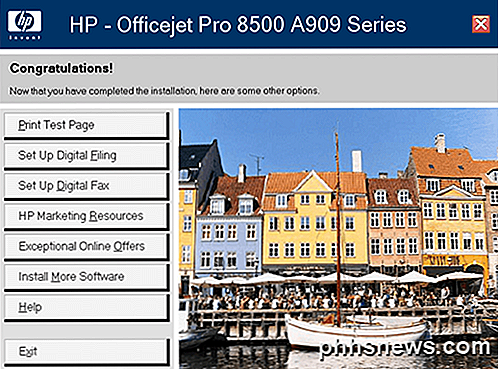
Printing
Dessverre er hastigheten på skriveren ikke så rask som jeg ventet. Samlet sett er det fortsatt ganske fort for en blekkskriver.
Jeg har skrevet ut et 5-siders dokument med bare tekst, og det tok omtrent 35 sekunder å skrive ut. Dette oversetter til 9 ppm, som er lavere enn 19 ppm, det skal kunne skrives ut i normal modus.
Hvis du skriver ut et lengre dokument, går utskriftshastigheten litt opp til rundt 11 spm. For fargedokumenter er det også lavere enn angitt på spesifikasjonsarket, men dette kan skyldes typen fargeprøve som er testet.
Endelig er dobbeltsidig utskrift langsom på rundt 3 ppm. Hvis du ønsker å gjøre mye dobbeltsidig utskrift, vil du ikke være fornøyd med denne hastigheten.
skanning
Samlet sett var jeg fornøyd med skannekvaliteten og hastigheten til Officejet 8500 Pro. Du kan velge å skanne til e-post, skanne til datamaskin, skanne til en USB-pinne eller minnekort, eller skanne til utskrift.
Officejet gjorde en veldig god jobb eller reproduserte bilder og til og med tekstdokumenter når de ble skannet. Farger var nøyaktige og kvaliteten var generelt veldig hyggelig. Skanning var sannsynligvis den eneste funksjonen til alt-i-ett-skriveren som fungerte veldig bra og som annonsert.
Kopiering / faksing
Begge disse funksjonene ville ha perfekte poeng hvis det ikke var for det faktum at de ganske enkelt ikke arbeidet noen ganger. Etter testing flere ganger fant jeg ut at kopimaskinen rutinemessig savnet sider mens du kopierte.
Hvis jeg plasserte et 5-siders dokument som skal kopieres, bare hver eneste gang, vil bare 4 sider bli kopiert. Det er rett og slett uakseptabelt for en slik high-end skriver, spesielt en som er rettet mot små kontorer.
Det samme problemet skjer når du fakser, noe som bare er forferdelig siden kundene dine kanskje ikke får alle sidene som kreves. Det andre store problemet er at skriveren mener det kopierte / fakserte alt, da det egentlig ikke gjorde det! Stort problem der.
Konklusjon
Min generelle følelse er at HP Officejet 8500 Pro er en veldig god alt-i-ett-skriver, men på grunn av noen store feil, klarer det ikke å gjøre merket. Samlet sett vil du være fornøyd med skriveren så lenge du har en veldig rask datamaskin med masse ledig harddiskplass, og du klarer å få en skriver som ikke hopper over sider når du kopierer og fakser.
Hvis du har en Officejet 8500 og har noe å legge til om din erfaring, vær så snill å legge den til i kommentarene!

Slik aktiverer du foreldrekontroll på Fire TV og Fire TV Stick
Amazon liker å tøffe hvordan deres Fire TV er den raskeste media streamer på markedet. Hva de egentlig burde ha til å bruke, er imidlertid at brann-TV tilbyr de mest omfattende foreldrevern og barnevennlig innhold rundt. Les videre som vi viser deg hvordan du kan dra nytte av begge. Hvorfor ønsker jeg å gjøre dette?

Hvorfor bør du ikke bruke Windows XP lenger
Selv om Windows XP ble løslatt langt tilbake i 2001, er det fortsatt et ganske flott operativsystem. Den er stabil, har en Start-knapp og får jobben ferdig. Derfor er det bokstavelig talt hundrevis av millioner datamaskiner som fortsatt har det installert. Det er så populært, at det er det nest mest installerte operativsystemet i verden, bare litt bak Windows 7.Des



